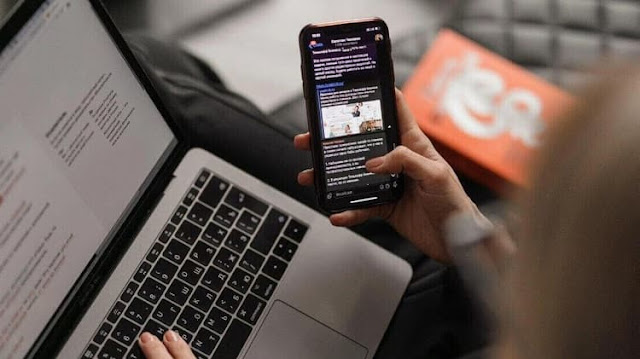 |
| Cara Share Internet dari PC ke Android Dengan USB |
Swarariau.com, Tutorial, Halo guys -- Mungkin kamu merasa frustasi pada saat Android kamu lagi gak punya akses internet atau atau mungkin kamu lagi boke gak ada kuota. Iyakan?
Mungkin kamu akan berpikir bisa gak ya nyambungin koneksi internet dari PC ke Android dengan USB?
Menyambungkan Android ke PC dengan USB pada umumnya dilakukan untuk dua kebutuhan yaitu memindahkan data atau file, dan untuk menghubungkan jaringan internet.
Menggunakan kabel USB ini bisa dibilang sebagai cara yang paling stabil. Hanya dengan bermodalkan kabel data USB, kamu bisa mendapatkan internet yang lebih baik.
Lantas, bagaimana sih cara share internet dari PC ke Android dengan USB? Jika kamu pensaran, yuk simak terus artikel kali ini hingga selesai ya!
Share Internet dari PC ke Android Pakai USB
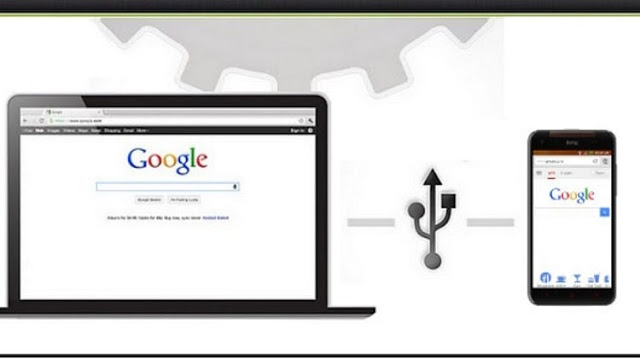 |
| Share Internet Dari PC Ke Android Pakai USB |
Kamu pasti pernah kehabisan kuota di tengah jalan dan bingung gimana caranya tetap bisa online?
Nah, salah satu solusinya adalah dengan membagi koneksi internet dari PC ke Android menggunakan kabel USB.
Gampang banget kok, tinggal ikutin langkah-langkahnya!
Persiapan Bahan-Bahannya
 |
| Persiapkan Bahan-Bahannya |
Sebelum pastikan dulu kamu punya semua yang dibutuhkan. Gak banyak sih, cuma beberapa barang aja yang wajib ada sebelum kamu bisa mulai nge-share internet dari PC ke Android pake USB.
Yup, yang satu ini pasti wajib ada. Carilah kabel USB yang punya dua ujung, satu ujungnya bisa disambungkan ke PC, dan yang satunya lagi buat HP Android kamu.
Biasanya, kabel yang digunakan buat nge-charge HP juga bisa dipakai buat nge-share internet, jadi cari yang sesuai aja.
Nah, pastinya kamu butuh perangkat PC sebagai sumber internet yang mau kamu bagi. Bisa laptop atau komputer, yang penting bisa terhubung ke internet.
Yang paling penting, Pastikan Android kamu punya fitur untuk menerima internet dari koneksi USB.
Nah, itulah bahan-bahan yang kamu perlukan sebelum mulai nge-share internet dari PC ke Android pake USB. Gak susah kan?
Setting PC Biar Siap Share Internet
 |
| Seting PC Biar Siap Shere Internet |
Sebelum kamu bisa nge-share internet dari PC ke Android pake USB, ada beberapa langkah setting yang perlu kamu lakukan di PC dulu. Jangan khawatir, gak bakal bikin pusing kok, tinggal ikutin langkah-langkah berikut:
- Pertama-tama, buka Control Panel di PC kamu. Caranya bisa lewat menu Start atau bisa juga ketik Control Panel di kotak pencarian.
- Begitu masuk ke Control Panel, cari menu yang bernama Network and Sharing Center. Ini nih yang bakal jadi home base buat semua setting jaringan di PC kamu.
- Di Network and Sharing Center, cari opsi yang bernama Change adapter settings. Biasanya ada di sisi kiri layar. Nah, klik itu.
- Di situ nanti bakal muncul daftar semua koneksi yang ada di PC kamu, misalnya koneksi WiFi atau koneksi Ethernet. Pilih koneksi internet yang mau kamu bagi, biasanya bisa dikenali dari namanya.
- Nah, setelah pilih koneksi yang mau dibagi, klik kanan di atasnya terus pilih Properties. Bakal muncul jendela baru.
- Di jendela Properties koneksi yang kamu pilih tadi, cari tab yang bernama Sharing. Nah, di situ ada opsi yang bilang Allow other network users to connect through this computer's Internet connection". Centang itu.
- Setelah kamu centang kotak di langkah sebelumnya, di bawahnya bakal muncul dropdown list yang berisi semua koneksi yang ada di PC kamu. Pilih koneksi yang akan kamu gunakan untuk sharing internet ke Android.
- Setelah semua langkah di atas selesai, jangan lupa klik Apply dan OK untuk menyimpan settingan yang udah kamu ubah tadi.
Bagaimana? Mudah Banget, kan? itulah langkah-langkah setting di PC agar bisa nge-share internet ke Android pake USB. Sekarang kita lanjut ke langkah selanjutnya, yaitu persiapan di Android.
Persiapan Android Biar Siap Terima Internet dari PC
 |
| Android Siap Terima Internet Dari PC |
Oke, setelah kamu siapin PC-nya, sekarang saatnya persiapkan HP Android kamu agar bisa menerima internet dari PC lewat kabel USB.
Gak ribet kok, tinggal ikutin langkah-langkah simpel berikut:
- Pertama-tama, sambungkan HP Android kamu ke PC menggunakan kabel USB yang udah kamu siapin tadi. Pastikan kedua ujung kabel terhubung dengan baik.
- Begitu HP terhubung ke PC, biasanya akan muncul notifikasi di layar HP yang memberitahu bahwa HP sedang mencari koneksi internet dari PC. Jadi, cek notifikasi yang muncul ya.
- Nah, sekarang buka pengaturan HP Android kamu. Biasanya, tinggal ketuk ikon Settings di layar utama atau cari di menu aplikasi.
- Di dalam pengaturan HP, cari menu yang bernama Network & Internet. Biasanya, ada di bagian atas atau tengah daftar menu pengaturan.
- Di dalam menu Network & Internet, kamu bakal nemuin opsi yang namanya Hotspot & Tethering. Ketuk itu untuk melanjutkan.
- Nah, di dalam opsi Hotspot & Tethering, kamu bakal nemuin beberapa pilihan, salah satunya adalah USB tethering. Aktifkan opsi itu dengan menggeser tombolnya ke posisi ON.
- Setelah kamu aktifkan USB tethering, tunggu sebentar sampai HP Android kamu selesai mengatur koneksi. Biasanya, dalam beberapa detik saja.
Nah, sekarang HP Android kamu sudah siap menerima internet dari PC melalui kabel USB. Gampang banget, kan?
Sekarang kamu bisa nikmati koneksi internet di HP kamu tanpa harus repot-repot beli kuota tambahan.
Akhir Kata
Demikianlah penjelasan yang bisa admin rangkum buat kamu tentang cara cara share internet dari PC ke Android dengan USB
Nah, Sekarang kamu sudah memiliki langkah-langkah yang kamu perlukan untuk mengatasi masalah pada saat kamu sedang kehabisan kuota.
Jangan lupa untuk mencoba langkah-langkah yang admin berikan dan nikmati pengalaman internet semakin seru.
Semoga artikel ini bermanfaat untuk kamu semua ya, selama mencoba!
